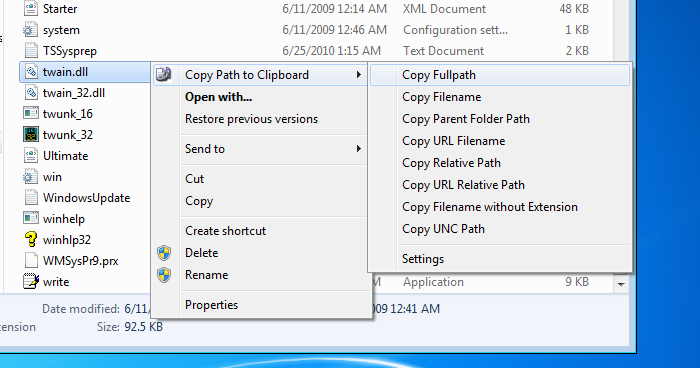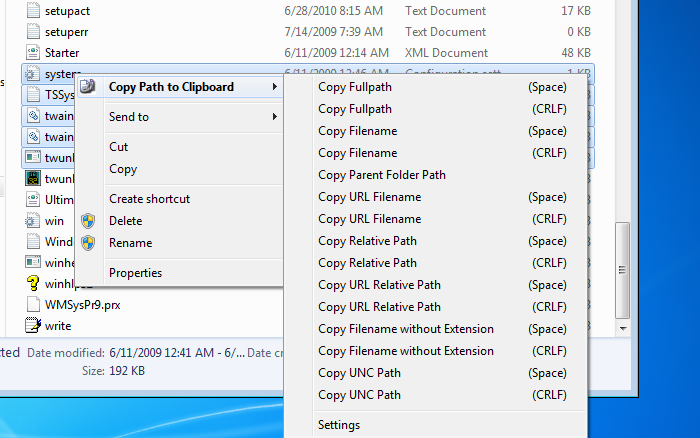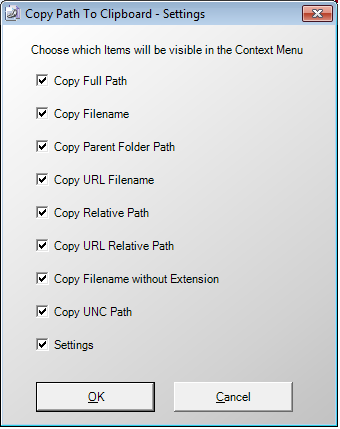Una premessa va fatta prima di operare questa modifica del pannello di controllo del nostro browser Firefox ed è quella di avere una certa manualità nell'operare per non creare più danni che vantaggi dalla modifica stessa.
Mozilla Firefox è assieme a Chrome il browser più utilizzato e più sicuro, molti utenti non sono ancora soddisfatti soprattutto riguardo la sua velocità che si vorrebbe sempre maggiore per accelerare i tempi di lavoro. Questo è possibile cambiando o meglio aggiungendo alcune impostazioni per ottenere un livello maggiore di velocità nel caricamento delle pagine web.
Questa operazione non utilizza software aggiuntivi,come dicevo, ma soltanto una certa pratica nel maneggiare il computer. Fate quindi attenzione nelle modifiche da apportare al pannello di controllo, un cambiamento errato potrebbe portare alla diminuizione della sicurezza che è certamente quanto non vogliamo fare.
1. Lanciate il vostro browser Mozilla firefox e nella barra degli indirizzi digitate about:config.
2. Si aprirà il pannello di controllo, cliccate su uno spazio vuoto con il tasto destro del mouse e selezionate la voce
nuovo;
3. I nuovi parametri da inserire sono i seguenti:
browser.turbo.enabled: true
network.dns.disableIPv6: true
network.http.max-connections: 48
network.http.max-connections-per-server: 24
network.http.max-persistent-connections-per-proxy: 12
network.http.max-persistent-connections-per-server: 6
network.http.pipelining.firstrequest: true
network.http.pipelining: true
network.http.pipelining.maxrequests: 30
network.http.proxy.pipelining: true
4.Chiudete il brpwser e riavviatelo.
Ora possiamo provare se la variazione ha ottenuto l'effetto voluto
giovedì 24 settembre 2015
giovedì 17 settembre 2015
COPIARE IL COLLEGAMENTO DI FILES E CARTELLE DAL MENU CONTESTUALE
Windows nelle varie edizioni, non sempre mostra il percorso completo di una cartella o di un file per cui sarà necessario fare click sulla barra degli indirizzi di Windows Explorer.
Può risultare più comodo e rapido ricorrere all’utilizzo di un apposito software quale Copy Path to Clipboard, una risorsa questa che devono eseguire eseguire tale operazione diverse volte al giorno.
Copy Path to Clipboard, infatti, è un software totalmente freeware e compatibile con tutti i sistemi operativi Windows 32-bit oppure a 64-bit) che, dopo essere stato installato andrà ad aggiungere una serie di voci al menu contestuale per cui non solo sarà possibile copiare rapidamente il percorso di un file o di una cartella nella clipboard.
Sarà sufficiente installare il software e, successivamente, cliccare con il tasto destro del mouse su un file o su una cartella, portare il cursorse sulla voce Copy Path to Clipboard e scegliere una tra le opzioni proposte.
Guardando le immagini che riporto in alto potrete averne un'idea più precisa di come funziona.
download
Può risultare più comodo e rapido ricorrere all’utilizzo di un apposito software quale Copy Path to Clipboard, una risorsa questa che devono eseguire eseguire tale operazione diverse volte al giorno.
Copy Path to Clipboard, infatti, è un software totalmente freeware e compatibile con tutti i sistemi operativi Windows 32-bit oppure a 64-bit) che, dopo essere stato installato andrà ad aggiungere una serie di voci al menu contestuale per cui non solo sarà possibile copiare rapidamente il percorso di un file o di una cartella nella clipboard.
Sarà sufficiente installare il software e, successivamente, cliccare con il tasto destro del mouse su un file o su una cartella, portare il cursorse sulla voce Copy Path to Clipboard e scegliere una tra le opzioni proposte.
Guardando le immagini che riporto in alto potrete averne un'idea più precisa di come funziona.
download
venerdì 11 settembre 2015
FIREFOX VELOCIZZARLO DAL PANNELLO DI CONTROLLO
Una premessa va fatta prima di operare questa modofica del paannello di controllo del nostro browser Firefox ed è quella di vere una certa manualità nell'operare per non creare più danni che vantaggi dalla modifivca stessa.
Mozilla Firefox è assieme a Chrome il browser più utilizzato e più sicuro, molti utenti non sono ancora soddisfatti soprattutto riguardo la sua velocità che si vorrebbe sempre maggiore per accelerare i tempi di lavoro. Questo è possibile cammbiando o megio aggiungendo alcune impostazioni per ottenere un livello ancora più di velocità nel caricamento delle pagine web.
Questa operazione non utilizza software aggiuntivi, ma soltanto una certa pratica nel maneggiare il computer. Fate quindi attenzione a lle modifiche da apportare al pannello di controllo, un cambiamento errato potrebbe portare alla diminuizione della sicurezza che è certamente quanto non vogliamo fare.
1. Lanciate il vostro browser Mozilla firefox e nella barra degli indirizzi digitate about:config.
2. Si aprirà il pannello di controllo, cliccate su uno spazio vuoto con il tasto destro del mouse e selezionate la voce
nuovo;
3. I nuovi parametri da inserire sono i seguenti:
browser.turbo.enabled: true
network.dns.disableIPv6: true
network.http.max-connections: 48
network.http.max-connections-per-server: 24
network.http.max-persistent-connections-per-proxy: 12
network.http.max-persistent-connections-per-server: 6
network.http.pipelining.firstrequest: true
network.http.pipelining: true
network.http.pipelining.maxrequests: 30
network.http.proxy.pipelining: true
4.Chiudete il brpwser e riavviatelo.
Ora possiamo provare se la variazione ha ottenuto l'effetto
Mozilla Firefox è assieme a Chrome il browser più utilizzato e più sicuro, molti utenti non sono ancora soddisfatti soprattutto riguardo la sua velocità che si vorrebbe sempre maggiore per accelerare i tempi di lavoro. Questo è possibile cammbiando o megio aggiungendo alcune impostazioni per ottenere un livello ancora più di velocità nel caricamento delle pagine web.
Questa operazione non utilizza software aggiuntivi, ma soltanto una certa pratica nel maneggiare il computer. Fate quindi attenzione a lle modifiche da apportare al pannello di controllo, un cambiamento errato potrebbe portare alla diminuizione della sicurezza che è certamente quanto non vogliamo fare.
1. Lanciate il vostro browser Mozilla firefox e nella barra degli indirizzi digitate about:config.
2. Si aprirà il pannello di controllo, cliccate su uno spazio vuoto con il tasto destro del mouse e selezionate la voce
nuovo;
3. I nuovi parametri da inserire sono i seguenti:
browser.turbo.enabled: true
network.dns.disableIPv6: true
network.http.max-connections: 48
network.http.max-connections-per-server: 24
network.http.max-persistent-connections-per-proxy: 12
network.http.max-persistent-connections-per-server: 6
network.http.pipelining.firstrequest: true
network.http.pipelining: true
network.http.pipelining.maxrequests: 30
network.http.proxy.pipelining: true
4.Chiudete il brpwser e riavviatelo.
Ora possiamo provare se la variazione ha ottenuto l'effetto
martedì 1 settembre 2015
APPLICAZIONI RITARDARNE IL LANCIO
Come spesso possiamo rilevare l’avvio del sistema operativo può risultare lento a causa del numero di servizi ad esso associati, che spesso non servono e quindi possono essere eliminati in avvio.
In questi casi l’avvio automatico può essere disabilitato solo ed esclusivamente nel caso in cui i servizi in questione non risultino necessari durante o immediatamente dopo l’esecuzione del sistema.
In questi casi un tool quale Launch Later potrebbe essere particolarmente utile.
Il software in questione, completamente freeware e compatibile con i sistemi operativi Windows, consente infatti di ritardare l’avvio automatico delle applicazioni in modo tale che queste non vadano a disturbare e con l'avvio e quindi con l’inizializzazione del sistema ma che siano disponibili subito dopo il caricamento del desktop.
Avviare Launch Later dal suo eseguibile e nella finestra di apertura, aggiungere i programmi di cui si desidera ritardarne l’esecuzione cliccando sul pulsante Add App, se è il caso, eventualmente scegliere un ritardo d’avvio personalizzato e, infine, confermare il tutto cliccando sull pulsante Save.
Dobbiamo avere installato sul proprio PC una qualsiasi versione di Microsoft .NET Framework.
Download
In questi casi l’avvio automatico può essere disabilitato solo ed esclusivamente nel caso in cui i servizi in questione non risultino necessari durante o immediatamente dopo l’esecuzione del sistema.
In questi casi un tool quale Launch Later potrebbe essere particolarmente utile.
Il software in questione, completamente freeware e compatibile con i sistemi operativi Windows, consente infatti di ritardare l’avvio automatico delle applicazioni in modo tale che queste non vadano a disturbare e con l'avvio e quindi con l’inizializzazione del sistema ma che siano disponibili subito dopo il caricamento del desktop.
Avviare Launch Later dal suo eseguibile e nella finestra di apertura, aggiungere i programmi di cui si desidera ritardarne l’esecuzione cliccando sul pulsante Add App, se è il caso, eventualmente scegliere un ritardo d’avvio personalizzato e, infine, confermare il tutto cliccando sull pulsante Save.
Dobbiamo avere installato sul proprio PC una qualsiasi versione di Microsoft .NET Framework.
Download
Iscriviti a:
Post (Atom)